WPS Word 中图片与文字锁定秘籍大公开
在日常的文档处理中,常常会遇到需要将图片与文字紧密结合的情况,而 WPS Word 为我们提供了便捷的方法来实现这一需求。
要实现图片与文字的锁定,操作步骤其实并不复杂,打开 WPS Word 文档,并插入您所需的图片,选中图片,然后在菜单栏中找到“图片工具”选项,在“图片工具”里,您会看到“环绕”功能,点击它并选择“紧密型环绕”或“四周型环绕”等适合您需求的环绕方式,之后,调整图片的位置和大小,使其与文字达到理想的配合效果,右键点击图片,在弹出的菜单中选择“锁定”,这样图片与文字就成功锁定在一起了。
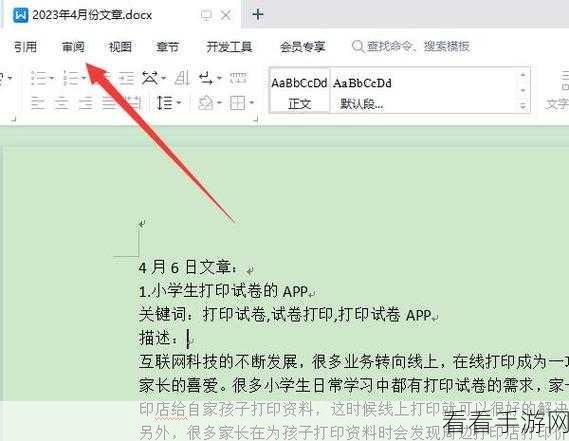
值得注意的是,不同版本的 WPS Word 可能在操作界面上会有细微的差异,但总体的操作思路是一致的,如果您在操作过程中遇到了问题,不妨多尝试几种方法,或者查阅 WPS Word 的官方帮助文档。
掌握了 WPS Word 中将图片与文字锁定的方法,能让您的文档排版更加美观、专业,大大提高工作效率。
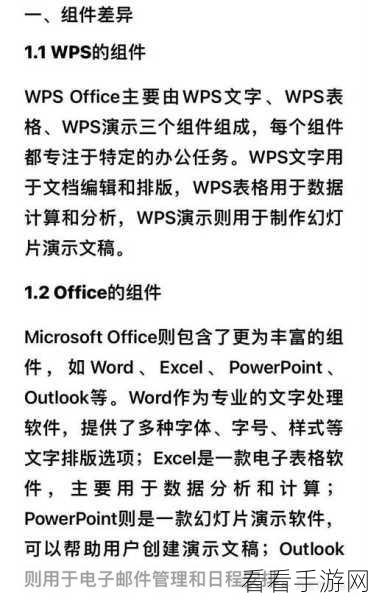
文章参考来源:WPS Word 官方使用手册及相关网络教程。
